Hướng dẫn đăng nhập LMS vnEdu học online, thi trực tuyến

Thực hiện LMS vnEdu đăng nhập trên điện thoại và máy tính có dễ thực hiện không? Làm sao để sử dụng ứng dụng học tập này đúng cách? Đây là những câu hỏi nhận được khá nhiều lượt quan tâm và tìm kiếm hiện nay. Tất cả sẽ được giải đáp trong bài viết này, đừng vội lướt qua nhé!
Mục lục
LMS vnEdu là gì?
LMS vnEdu thực chất là một nền tảng hỗ trợ cho việc học tập online và dự thi trực tuyến. Ứng dụng được phát hành bởi tập đoàn VNPT. Thông qua LMS vnEdu, môi trường học tập sẽ được được xây dựng hiện đại hơn và mang đến hiệu quả cao.
Ứng dụng hướng đến người dùng là các bạn học sinh, giáo viên và nhà trường với nhiều ưu điểm nổi bật như:
- Khóa học online đa dạng, có đủ cho mọi cấp học.
- Có thể làm bài thi, bài kiểm tra trực tuyến từ xa theo yêu cầu giáo viên.
- Theo dõi kết quả học tập dễ dàng.
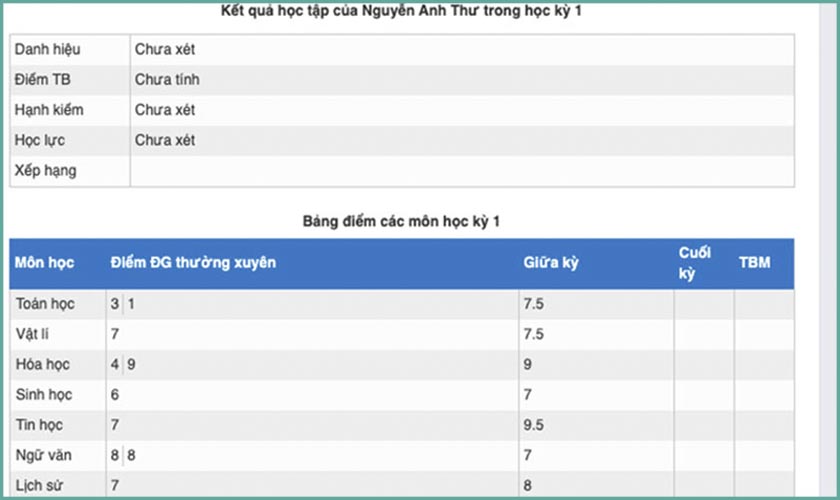
- Phụ huynh có thể trao đổi trực tiếp với giáo viên thông qua ứng dụng.
Hướng dẫn đăng nhập LMS vnedu và học online trên điện thoại
Với điện thoại, việc đăng nhập và sử dụng LMS vnEdu để học tập khá đơn giản nếu bạn làm theo các hướng dẫn dưới đây.
LMS vnEdu đăng nhập trên điện thoại
Thực hiện theo các bước dưới đây nếu muốn sử dụng đăng nhập lms vnedu trên điện thoại:
- Bước 1: Tìm ứng dụng LMS vnEdu qua CH Play hoặc App Store. Sau đó ấn Nhận hoặc Cài đặt để tải về điện thoại.
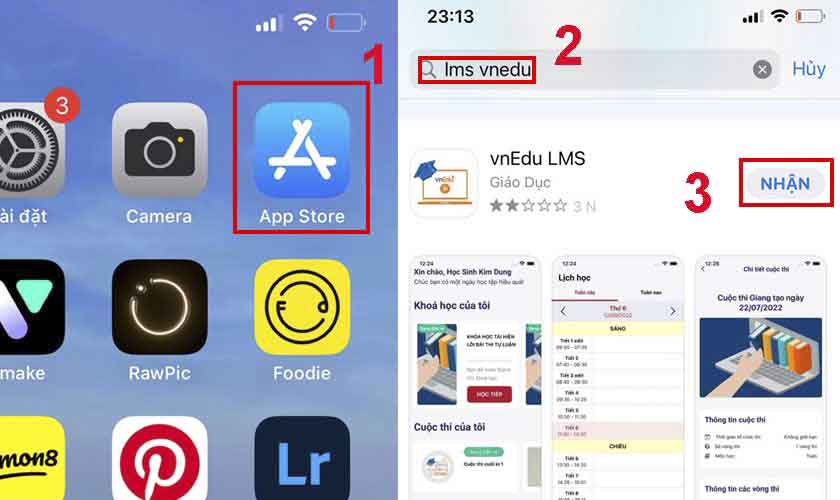
- Bước 2: Chọn vào mục Tài khoản vnEdu, sau đó nhập tài khoản và mật khẩu đã được trường cấp sẵn.
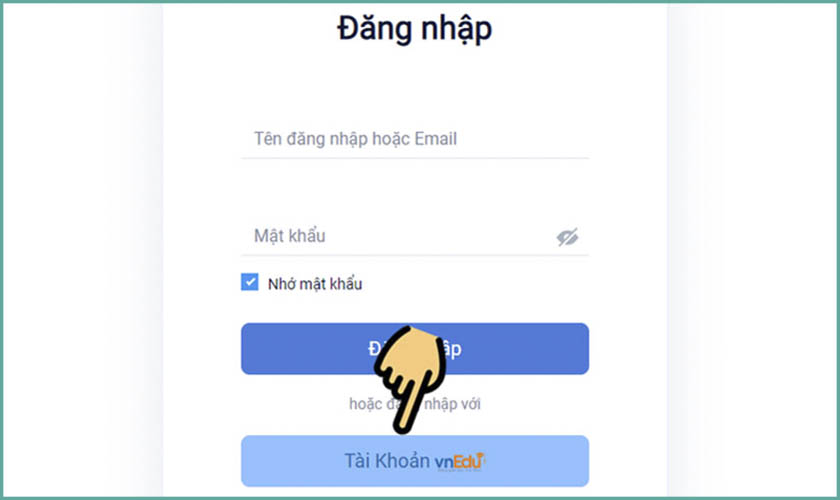
Chỉ với 2 bước đơn giản trên, bạn đã login thành công LMS vnEdu trên điện thoại của mình.
Cách học online trên LMS vnEdu bằng điện thoại
Khi đăng nhập thành công, các khóa học online sẽ tự động hiện lên giao diện trang chủ của ứng dụng. Lúc này, bạn hãy thực hiện theo các bước sau để bắt đầu vào học:
- Bước 1: Click vào Khóa học tại mục Menu và nhấn chọn môn mà bé cần học.
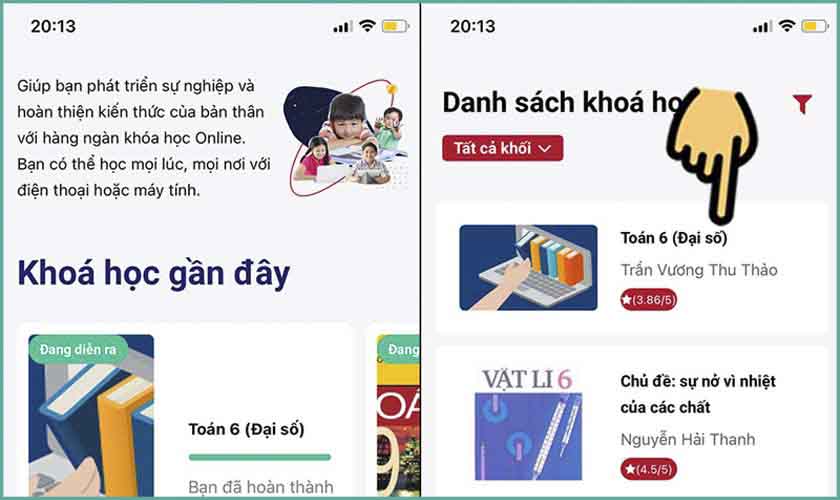
- Bước 2: Ấn vô mục Vào học.
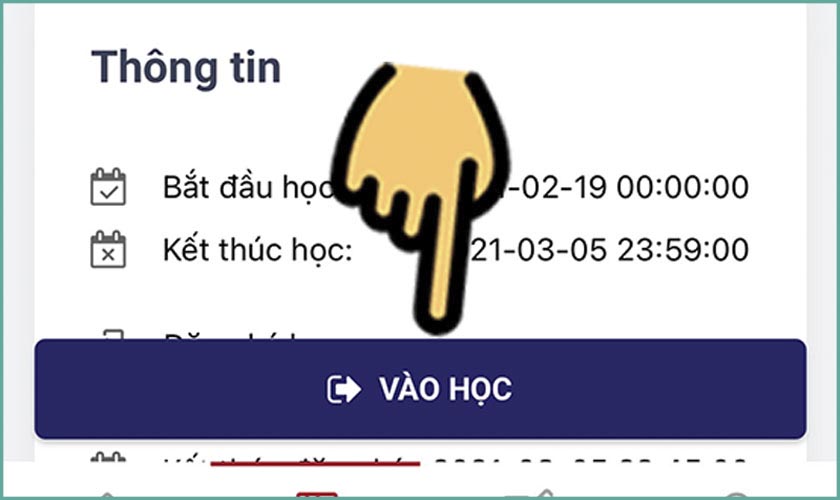
- Bước 3: Chọn chủ đề bé muốn học để xem video bài giảng.
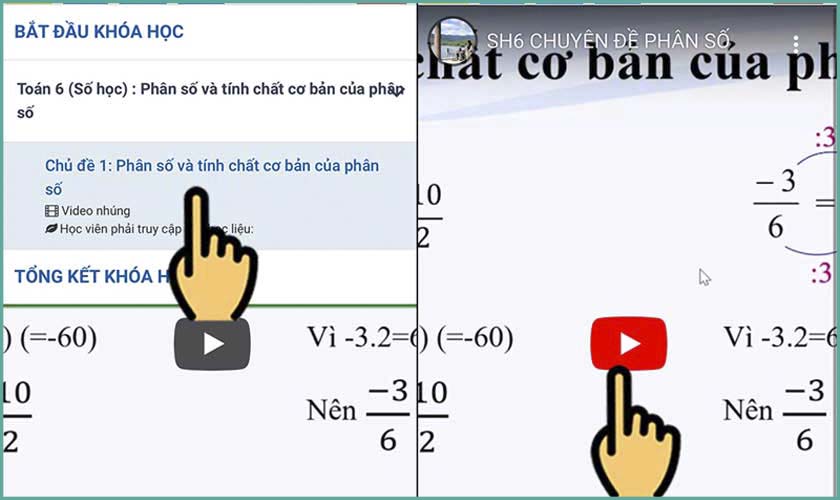
- Bước 4: Để xem tổng kết từng môn học, chúng ta ấn chọn Tổng kết khóa học.
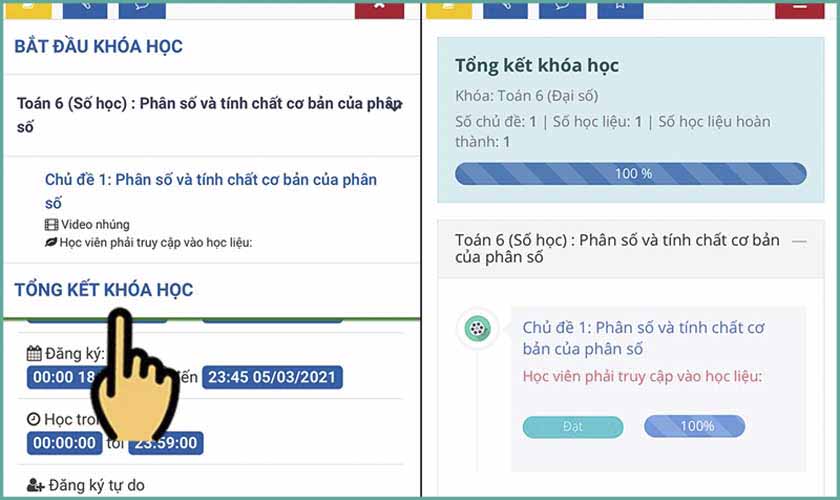
- Bước 5: Click vào biểu tượng hình người ở Menu, sau đó chọn tài liệu.
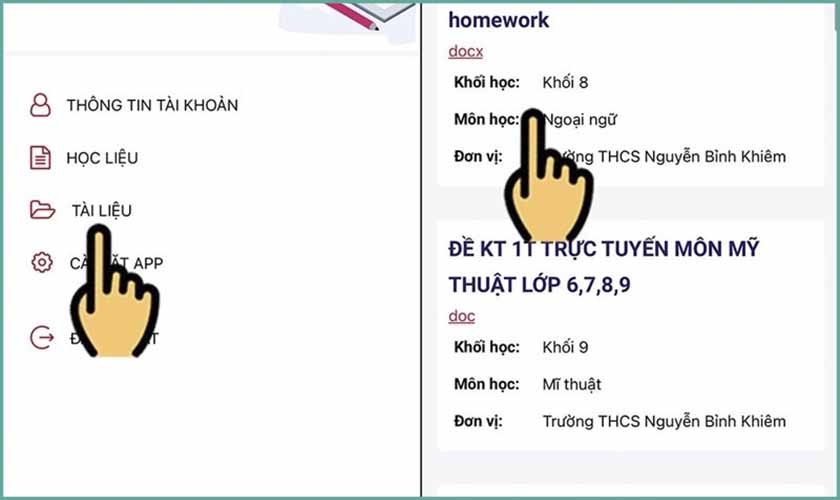
Đây là những thao tác cơ bản khi sử dụng lms.vnedu.vn đăng nhập trên điện thoại để bắt đầu các khóa học online.
Hướng dẫn đăng nhập LMS vnEdu và học online trên máy tính
Với thiết bị máy tính, cách đăng nhập và sử dụng LMS vnEdu để học tập cũng tương đối đơn giản.
Đăng nhập trên máy tính
Thực hiện theo các bước sau để login thành công LMS vnEdu trên máy tính.
- Bước 1: Truy cập vào https://lms.vnedu.vn/default/login.
- Bước 2: Ấn chọn Tài khoản vnEdu rồi điền tên tài khoản và mật khẩu mà trường đã cấp để vào học.
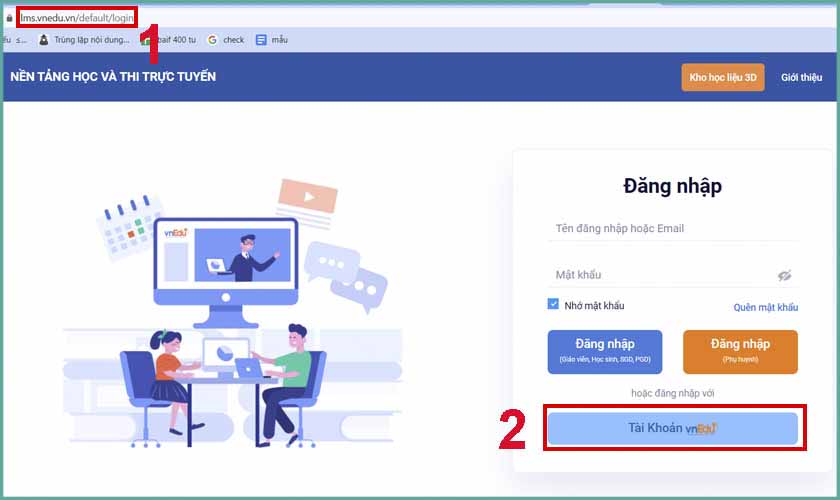
Như vậy là bạn đã có thể sử dụng LMS vnEdu để các bé học tập trên máy tính.
Cách học online trên LMS vnEdu bằng máy tính
Sau khi đăng nhập LMS vnEdu, các bạn thực hiện theo các bước sau để vào học thông qua ứng dụng.
- Bước 1: Chọn khối học phù hợp và click vào Học.
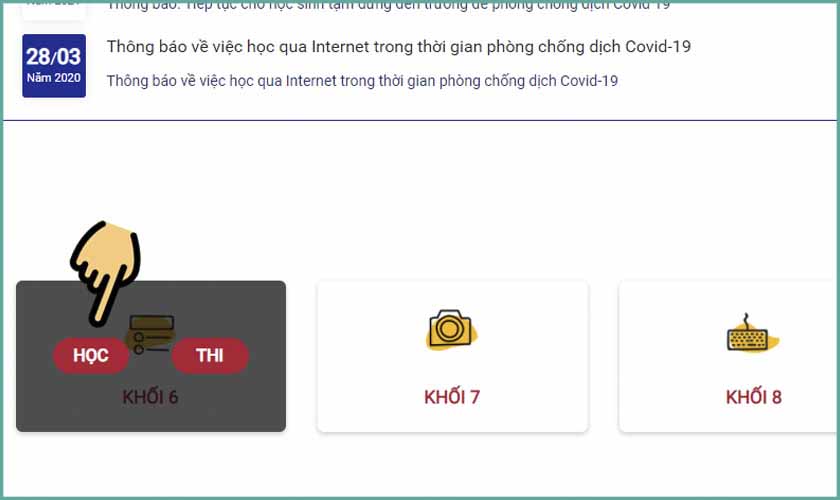
- Bước 2: Tại danh sách các môn học ở cột bên trái, học sinh ấn chọn môn mà bản thân muốn học.
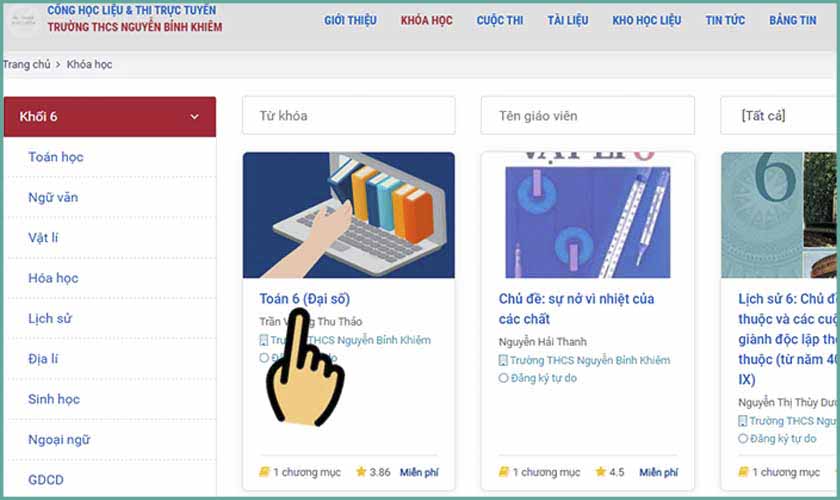
- Bước 3: Ấn vào Đăng ký học.
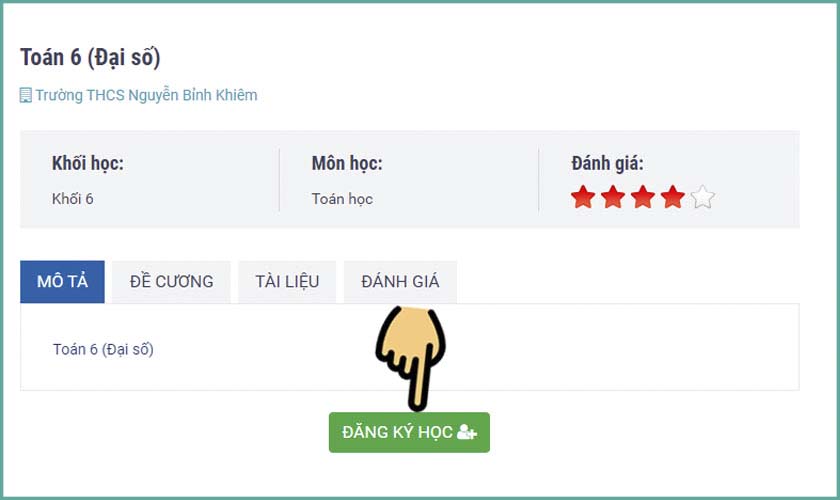
- Bước 4: Ở cột bên trái, chọn chủ đề cần học để xem video bài giảng.
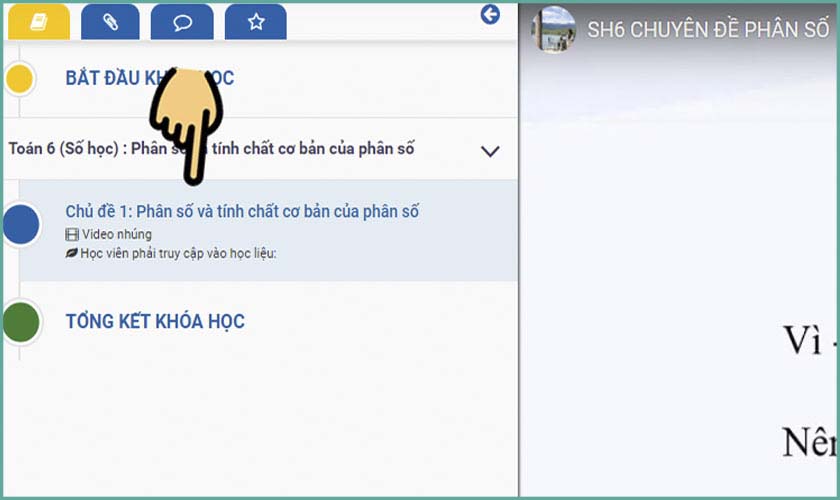
- Bước 5: Nếu có bài kiểm tra, học sinh click vào Bài kiểm tra rồi ấn chọn Tham gia thi.
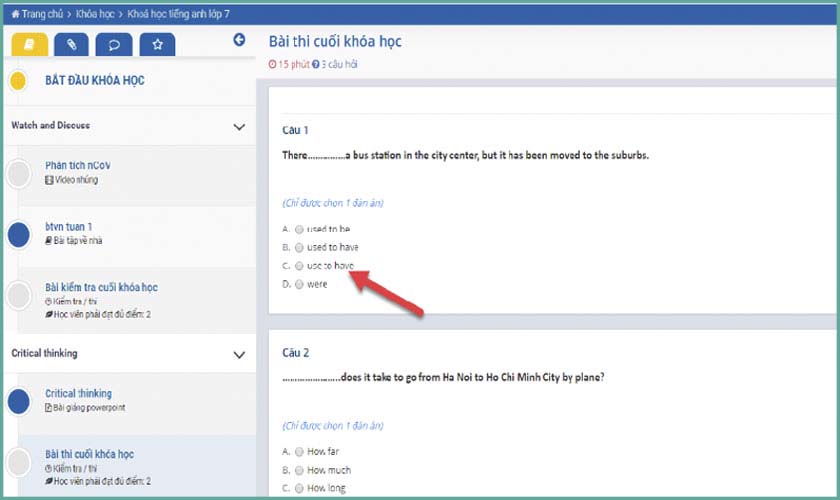
- Bước 6: Ấn vào Tổng kết khóa học để xem kết quả từng môn học.

Bằng việc dùng LMS vnEdu đăng nhập trên các thiết bị điện tử, việc học tập từ xa sẽ trở nên tiện ích và hiệu quả hơn. Hy vọng các thông tin hướng dẫn đề cập ở trên đã giúp ích cho mọi người trong việc sử dụng ứng dụng LMS vnEdu. Đừng ngại chia sẻ bài viết để nhiều người cùng biết cách đăng nhập và học tập trên LMS vnEdu nhé!




